 نصب وردپرس روی لوکال هاست wamp
نصب وردپرس روی لوکال هاست wamp
امروزه با گسترش کسب وکارهای اینترنتی ، بسیاری از این کسب وکارها برای برقراری ارتباط و تعامل سازنده با مشتریان خود در کنار فعالیت در شبکه های اجتماعی مثل اینستاگرام و تلگرام ، از سایت به عنوان یک کانال ارتباطی اختصاصی استفاده میکنند.
ابزارهای مختلفی برای طراحی سایت وجود دارد که یکی از معروفترین ، محبوبترین و در عین حال کاربردی ترین این ابزارها استفاده از سیستم مدیریت محتوای وردپرس است که این ابزار دارای مزایای فراوانی است که یکی از این مزایای ویژه ، امکان ایجاد سایت روی سیستم لوکال در مرحله اولیه ایجاد سایت است.
برای ایجاد وب سایت روی سیستم لوکال با استفاده از وردپرس کاربران باید از ابزارهایی برای تبدیل سیستم خود به یک سرور مجازی استفاده کنند که از جمله این ابزارها میتوان به wamp و xampp اشاره کرد.ما در این محتوا در ادامه مجموعه محتواهای آموزش وردپرس سایت همیار وردپرس در مورد نصب وردپرس روی لوکال هاست wamp با شما عزیزان صحبت خواهیم کرد.
برای کار با نرم افزار xampp هم میتوانید محتوای “نصب وردپرس روی لوکال هاست xampp” سایت همیار وردپرس را مطالعه کنید.در ادامه محتوای آموزش نصب وردپرس روی لوکال هاست wamp در مورد هر یک از بخشهای زیر به صورت جداگانه با شما عزیزان صحبت خواهیم کرد.
- مزایای نصب وردپرس روی لوکال هاست wamp
- برنامه Wamp چیست؟
- مراحل نصب وردپرس روی لوکال هاست wamp
- خطاهای رایج در wamp
مزایای نصب وردپرس روی لوکال هاست wamp
نصب وردپرس روی لوکال هاست wamp دارای مزایای فراوانی است که از جمله این مزایا میتوان به موارد زیر اشاره کرد.
- با نصب وردپرس میتوانید ابتدا سایت خود را روی سیستم لوکال خود ایجاد کنید و بعد از تکمیل آن و رفع تمامی ایرادات و نواقص احتمالی سایت ، آن را روی هاست اصلی سایت خود آپلود کنید و در واقع کاربران از همان ابتدا نسخه کامل و بدون عیب سایت شما را مشاهده کنند که این موضوع میتواند باعث ایجاد ذهنیت مثبت کاربران نسبت به کسب وکار شما شود.
- با نصب وردپرس روی لوکال هاست wamp میتوانید بخشهای مختلف وردپرس را روی سیستم لوکال بررسی کنید و اگر در حوزه وردپرس مبتدی هستید میتوانید با آزمون و خطا بخشها و امکانات مختلف وردپرس را یاد بگیرید.
- با نصب و ایجاد سایت خود روی سیستم لوکال و سپس انتقال آن به هاست سایت ، در واقع یک بک آپ از سایت روی سیستم لوکال خود خواهید داشت که در مواقعی که سایت شما به مشکل خورد میتوانید از آن استفاده کنید.
- با راه اندازی اولیه سایت روی سیستم لوکال و انتقال سایت به هاست اصلی در مرحله بعدی ، یک نسخه بک آپ از سایت خود روی سیستم لوکال خواهید داشت که در صورت نیاز به ایجاد هر نوع تغییری میتوانید ابتدا تغییرات را روی نسخه سایت که روی سیستم لوکال دارید اعمال کنید و پس از اطمینان از کارآیی و صحت آن ، آن تغییرات را روی سایت اصلی خود که روی هاست است اعمال کنید به عنوان مثال اگر میخواهید یک افزونه جدید به سایت وردپرسی خود اضافه کنید میتوانید ابتدا آن پلاگین را روی نسخه لوکال سایت خود اعمال کنید و پس از این که مطمئن شدید آن افزونه با سایر پلاگینها و بخشهای سایت شما تداخل ندارد و به درستی روی سایت عمل میکند آن افزونه را روی سایت اصلی خود در هاست اصلی نصب و فعالسازی کنید.
- با نصب وردپرس روی لوکال هاستwamp اگر بخواهید قالب سایت خود را تغییر دهید میتوانید ابتدا آن را روی نسخه لوکال هاست خود امتحان کنید و بعد از اینکه از کارآیی و کاربرپسند بودن آن قالب وردپرس مطمئن شدید آن قالب را روی سایت اصلی خود در روی هاست اعمال کنید زیرا اگر بخواهید بدون بررسی اولیه روی لوکال هاست ، قالب سایت روی خود را تغییر دهید ممکن است قالب جدید با دموی اولیه آن و آن چیزی که شما انتظار دارید خیلی متفاوت باشد.
البته این نکته را در نظر داشته باشید که با نصب وردپرس روی لوکال هاست wamp و راه اندازی سایت روی لوکال هاست ، سایتی که شما ایجاد کردید فقط روی سیستم شخصی شما قابل مشاهده است و برای نمایش سایت به کاربران و جذب ترافیک به آن باید سایت خود را به یک هاست منتقل کنید و برای سایت خود یک دامنه هم خریداری کنید.
برنامه Wamp چیست؟
برای راه اندازی یک سایت روی سیستم لوکال هاست خود باید به طور همزمان از سه ابزار زبان برنامه نویسی php ، سرور apache و دیتابیس MySQL استفاده کنید که نصب و راه اندازی این سه ابزار به صورت جداگانه برای کاربران قطعا کار آسانی نیست.برنامه هایی مثل wamp و xampp این سه ابزار را به طور همزمان در خود دارند و کاربران با استفاده از این نرم افزارها میتوانند هر سه این ابزارها را به طور همزمان روی سیستم خود مدیریت کنند.
مراحل نصب وردپرس روی لوکال هاست wamp
برای نصب وردپرس روی لوکال هاست wamp باید مراحل زیر را گام به گام اجرا کنید.
- نصب نرم افزار wamp روی سیستم لوکال هاست
- ایجاد پایگاه داده برای سایت
- نصب وردپرس روی لوکال هاست با استفاده از wamp
مرحله اول : نصب نرم افزار wamp روی سیستم لوکال هاست
براین نصب نرم افزار wamp روی سیستم لوکال هاست باید مراحل زیر را گام به گام دنبال کنید.
گام اول : دانلود آخرین نسخه نرم افزار wamp server
در اولین گام برای نصب نرم افزار wamp server باید آخرین نسخه این برنامه را از سایت اصلی wamp به نشانی www.wampserver.com دانلود کنید.
البته همانطور که در شکل بالا میبینید برای نصب برنامه wamp روی ویندوز دو نسخه 32 بیتی و 64 بیتی روی سایت وجود دارد که باید متناسب با سیستم عامل سیستم خود یکی را انتخاب کنید.
برای تشخیص اینکه سیستم عامل شما 32 بیتی است یا 64 بیتی ، میتوانید در بخش control panel ویندوز مشابه تصویر زیر مسیر Control Panel > System and Security > System را دنبال کنید و از بخش system-type نوع ویندوز سیستم عامل خود را شناسایی کنید.
در گام بعدی برای دانلود آخرین نسخه نرم افزار wamp باید روی دکمه سبز رنگ Download Latest Version کلیک کنید تا بتوانید آخرین نسخه wamp را دانلود کنید.
گام دوم : نصب فایل exe برنامه wamp
در گام بعدی برای نصب برنامه wamp باید روی فایل exe برنامه wamp که دانلود کردید دابل کلیک کنید و در اولین گام از نصب این فایل مطابق شکل زیر زبان مورد نظر خود برای نصب برنامه را انتخاب کنید.
با انتخاب زبان برنامه در اولین گام نصب wamp ، مراحل نصب این نرم افزار آغاز میشود که در اولین گام باید پس از مطالعه قوانین این برنامه ، با انتخاب گزینه I accept the agreement در شکل زیر موافقت خود را با این قوانین اعلام کنید و به مرحله بعدی نصب این برنامه منتقل شوید.
در گام بعدی باید در صفحه ای مطابق شکل زیر محل نصب این برنامه روی سیستم خود را انتخاب کنید و سپس روی دکمه next کلیک کنید.
در گام بعدی باید بخشهایی از نرم افزار wamp را که میخواهید نصب کنید از بین کامپوننتهای موجود این برنامه انتخاب کنید ما پیشنهاد میکنیم مقادیر پیشفرض را بدون تغییر انتخاب کنید و سپس روس دکمه next کلیک کنید تا به مرحله بعدی نصب برنامه بروید.
در گام بعدی نام پوشه ای که میخواهید برنامه wamp در آن قرار گیرد را انتخاب کنید و مطابق شکل زیر روی دکمه next کلیک کنید.
و در آخرین مرحله از نصب برنامه wamp هم مطابق شکل زیر روی دکمه install کلیک کنید تا فرآیند نصب این نرم افزار شروع شود.
بعد از کلیک روی دکمه install فرآیند نصب نرم افزار wamp روی سیستم شما مطابق شکل زیر شروع میشود.
که با اتمام نصب این برنامه با صفحه ای مشابه شکل زیر مواجه خواهید شد که باید در این مرحله روی دکمه finish کلیک کنید تا این پنجره بسته شود.
با نصب کامل برنامه wamp ، آیکن متعلق به این نرم افزار در بخش پایینی سیستم شما ظاهر مطابق شکل زیر خواهد شد.
آیکون برنامه wamp در حالتی که این نرم افزار فعال باشد به رنگ سبز ، در حالت غیر فعال به رنگ قرمز و در حالتی که برنامه فعال باشد ولی برخی از بخشهای آن در حالت running نباشند به رنگ نارنجی خواهد بود.
با کلیک روی آیکن برنامه wamp پنجره ای مشابه تصویر زیر برای شما نمایش داده میشود که با کلیک روی بخش start all services میتوانید همه سرویسهای مربوط به این برنامه را راه اندازی کنید.
که با راه اندازی سرویسهای برنامه wamp ، اگر در مرورگر خود عبارت localhost را وارد کنید صفحه برنامه wamp مطابق شکل برای شما نمایش داده میشود.
مرحله دوم : ایجاد پایگاه داده برای سایت
در این مرحله برای نصب وردپرس روی لوکال هاست wamp باید برای سایت خود یک پایگاه داده MySQL خالی ایجاد کنید که برای این کار باید مراحل زیر را گام به گام دنبال کنید.
برای ایجاد پایگاه داده برنامه wamp را راه اندازی کنید و سپس در پنجره آن مطابق شکل زیر روی بخش phpMyAdmin که مربوط به پایگاه داده MySQL برنامه wamp است کلیک کنید.
در بخش phpMyAdmin برنامه wamp مطابق شکل زیر قسمت username را برابر root قرار دهید و بخش password را خالی بگذارید و سپس روی دکمه Go کلیک کنید تا به مرحله بعدی بروید.
در مرحله بعدی هم در تب Databases صفحه phpMyAdmin مطابق شکل زیر یک نام برای پایگاه داده خود ایجاد کنید و سپس روی دکمه create کلیک کنید تا پایگاه داده شما ایجاد شود.
مرحله سوم : نصب وردپرس روی لوکال هاست با استفاده از wamp
در گام آخر هم نوبت به نصب وردپرس روی لوکال هاست با استفاده از wamp میرسد که در این گام باید مراحل زیر را گام به گام دنبال کنید.
گام اول : دانلود آخرین نسخه وردپرس
در اولین گام باید آخرین نسخه وردپرس را از سایت wordpress.org مطابق شکل زیر دانلود کنید.
بعد از دانلود آخرین نسخه وردپرس باید مطابق شکل زیر آن را از حالت فشرده یا همان زیپ خارج کنید.
گام دوم : قرار دادن فایل وردپرس در داخل پوشه wamp
بعد از دانلود آخرین نسخه وردپرس و extract آن ، باید این فایل را در داخل پوشه www مربوط به wamp قرار دهید و نام آن را برابر هر نامی که میخواهید قرار دهید به عنوان مثال میتوانید نام این پوشه را برابر hamyarwp قرار دهید تا از این به بعد با استفاده از این نام در سیستم لوکال خود به آن دسترسی داشته باشید.
گام سوم : پیکربندی وردپرس در مرورگر
برای پیکربندی فایل وردپرس کافی است نام فایل وردپرس را به همراه localhost در مرورگر خود وارد کنید به عنوان مثال اگر نام پوشه وردپرس را در مرحله قبلی hamyarwp قرار داده اید باید آدرس زیر را در مرورگر خود وارد کنید.
Localhost/ hamyarwp
با وارد کردن عبارت بالا در مرورگر خود وارد پیکربندی تنظیمات وردپرس میشوید که در اولین گام با صفحه ای مطابق شکل زیر روبه رو خواهید شد که باید روی دکمه “lets go!” یا همان “بزن بریم!” کلیک کنید تا به مرحله بعدی بروید.
در گام بعدی اطلاعات مربوط به پایگاه داده که در مرحله قبلی ایجاد کردیم در صفحه ای مشابه تصویر زیر خواسته میشود.
که در بخش Database Name یا همان نام پایگاه داده باید نامی که برای پایگاه داده خود ایجاد کردید وارد کنید.
در بخش Username یا همان نام کاربری باید عبارت root را قرار دهید و بخش password یا همان رمز ورود را هم خالی بگذارید.
دو بخش بعدی یعنی database host و table prefix را تغییری ندهید و روی دکمه submit یا همان ارسال کنید تا به مرحله بعدی منتقل شوید.
بعد از وارد کردن اطلاعات مربوط به پایگاه داده سایت در گام بعدی با صفحه ای مشابه تصویر زیر مواجه خواهید شد که باید روی دکمه run the installation یا همان راه اندازی نصب کلیک کنید.
در ادامه با صفحه ای مشابه تصویر زیر مواجه خواهید شد که باید اطلاعات کلی مربوط به عنوان سایت را در بخش site title و اطلاعات مربوط به نام کاربری و رمز عبور کاربران را در بخشهای username و password وارد کنید و در بخش ایمیل هم باید ایمیل خود را وارد کنید.
اگر تیک چک باکس پایین صفحه را هم بزنید موتورهای جستجو صفحات شما را ایندکس نمیکنند و در واقع وقتی سایت خود را به روی هاست منتقل کردید صفحات شما در بین صفحه نتایج گوگل یا همان SERP نمایش داده نمیشود که ما توصیه میکنیم تیک این گزینه را نزنید.
بعد از وارد کردن اطلاعات مورد نیاز مطابق شکل زیر روی دکمه Install WordPress یا همان نصب وردپرس کلیک کنید تا مراحل نصب وردپرس روی لوکال هاست پایان یابد.
بعد از نصب وردپرس با صفحه ای مشابه تصویر زیر روبه رو میشوید که میگوید وردپرس با موفقیت روی لوکال هاست شما نصب شده است روی دکمه login کلیک کنید تا به صفحه لاگین داشبورد وردپرس منتقل شوید.
در صفحه لاگین هم میتوانید با استفاده از نام کاربری و رمز عبوری که در مرحله آخر راه اندازی وردپرس روی لوکال هاست ایجاد کردید وارد پنل مدیریت سایت خود شوید.
با اجرای گام به گام مراحی که بیان کردیم میتوانید به راحتی اقدام به نصب وردپرس روی لوکال هاست wamp کنید.
خطاهای رایج در wamp
در هنگام استفاده از نرم افزار wamp ، مثل هر برنامه دیگری ممکن است خطاهایی بروز کند که در این بخش دو مورد از خطاهای رایج در نرم افزار wamp را بیان میکنیم.
تداخل پورت مورد استفاده توسط برنامه wamp با skype
اگر دو برنامه wamp و skype به طور همزمان روی سیستم شما فعال باشند به درستی کار نمیکنند زیرا هر دو برنامه از پورت 80 استفاده میکنند.
برای رفع این مشکل کافی است برنامه skype را باز کنید و از داخل آن به بخش tools و سپس options بروید تا پنجره ای مشابه تصویر زیر به شما نمایش داده شود.
در پنجره باز شده از بخش Advanced روی گزینه Connection کلیک کنید و همانطور که در شکل مشخص است تیک چک باکس Use port 80 and 443 as alternatives for incoming connections را بردارید تا اسکایپ در هنگام اجرا از پورت 80 استفاده نکند و تداخل این دو برنامه از بین برود.
عدم نصب برنامه Visual C++ Redistributable روی سیستم لوکال هاست
مشکل دیگری که ممکن است در هنگام استفاده از برنامه wamp برای کاربران ایجاد شود عدم نصب Visual C++ Redistributable روی سیستم آنهاست که در این صورت باید آن را از سایت مایکروسافت دانلود و سپس نصب کنند.
نتیجه گیری
در این محتوا در مورد برنامه wamp با شما عزیزان صحبت کردیم و ضمن معرفی این برنامه و مزایای آن ، روش نصب وردپرس روی لوکال هاست با استفاده از برنامه wamp را آموزش دادیم و در پایان هم برخی از خطاهای رایج در هنگام استفاده از نرم افزار wamp و روشهای رفع آنها را به شما آموزش دادیم.
منابع :
https://wpastra.com/install-wordpress-on-wamp/
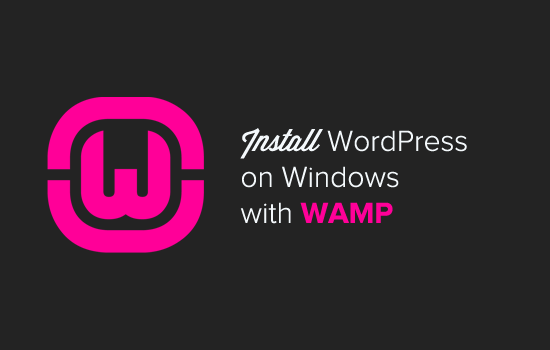
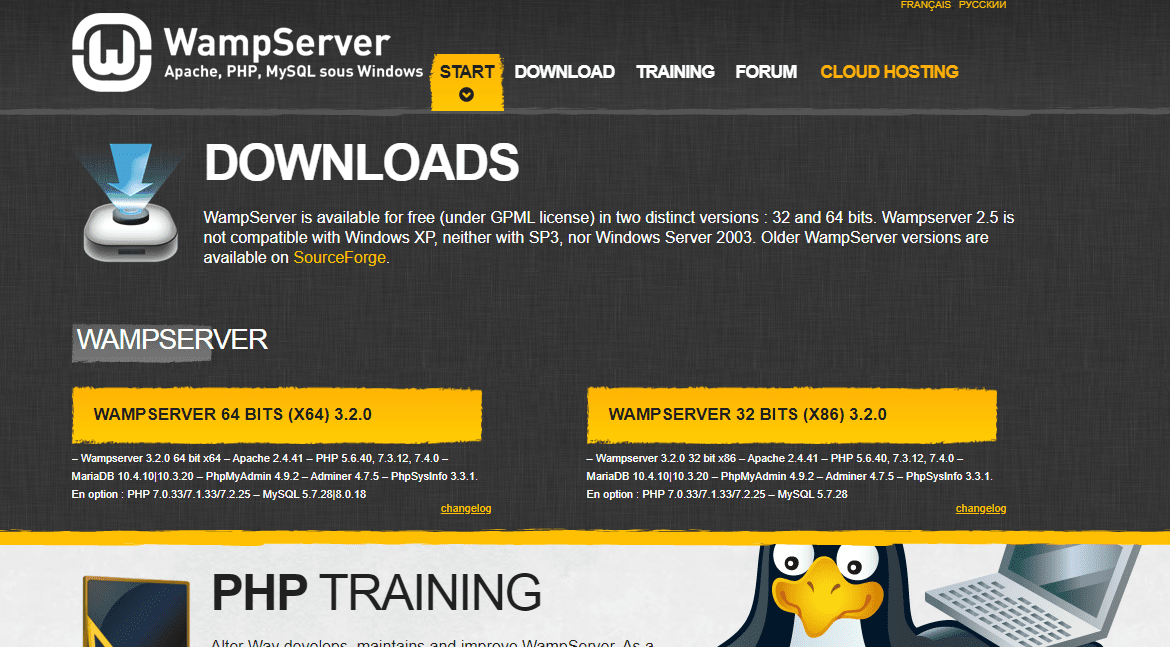
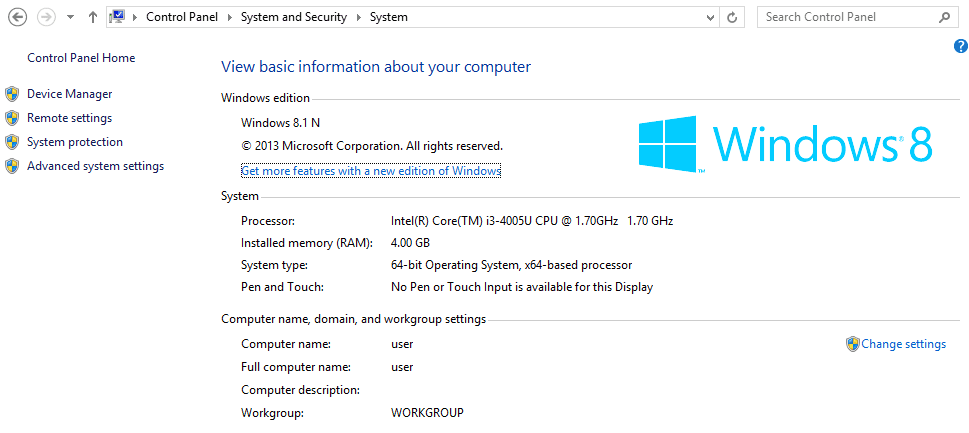
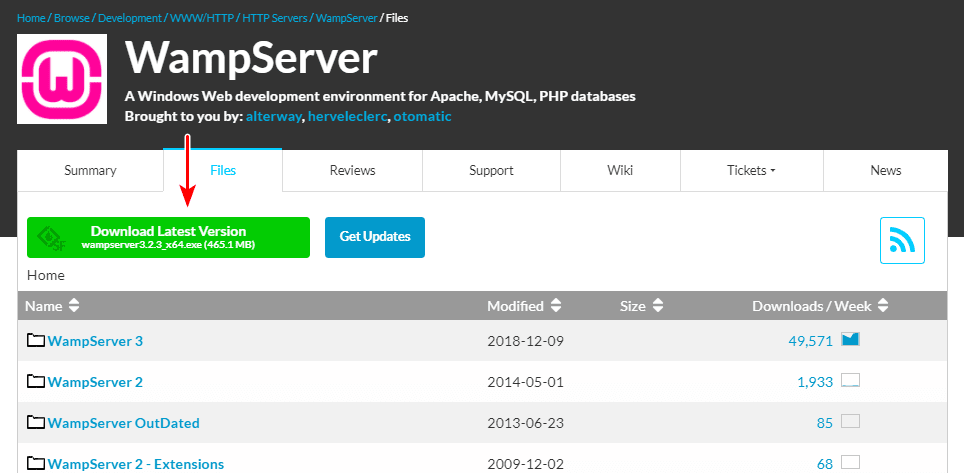
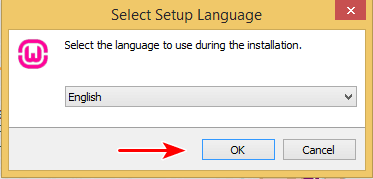
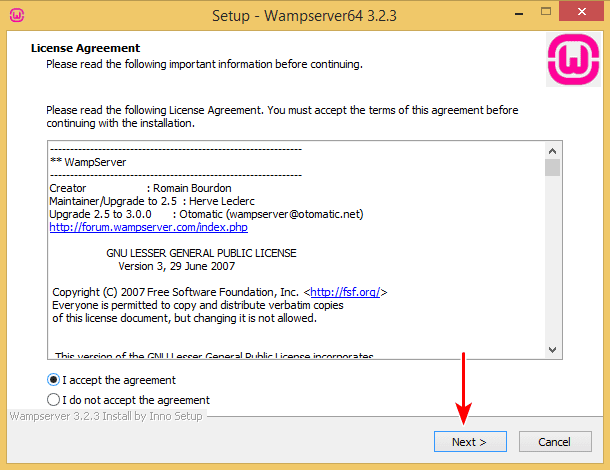
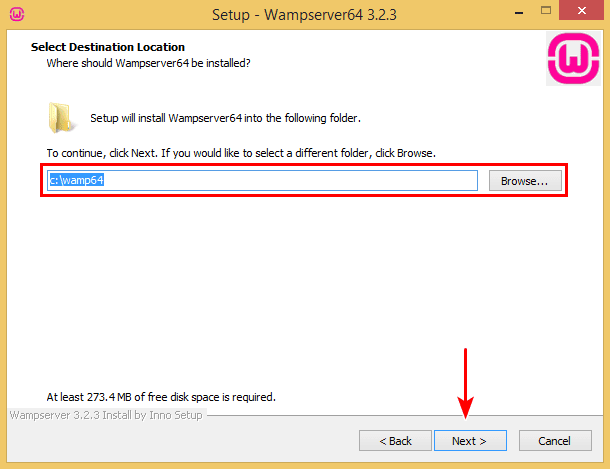
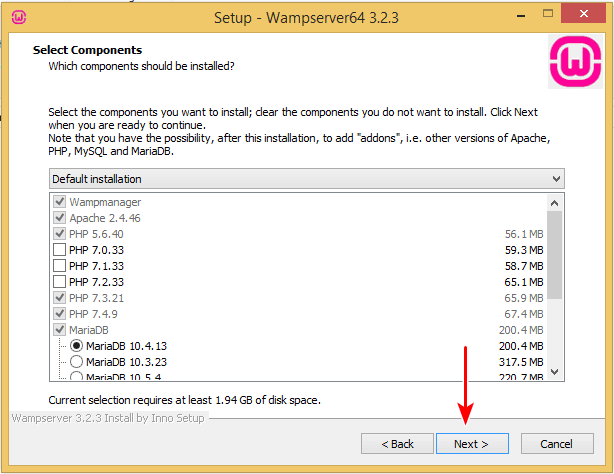
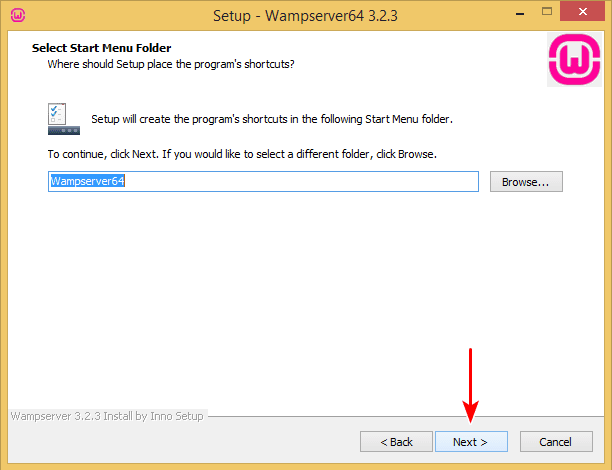
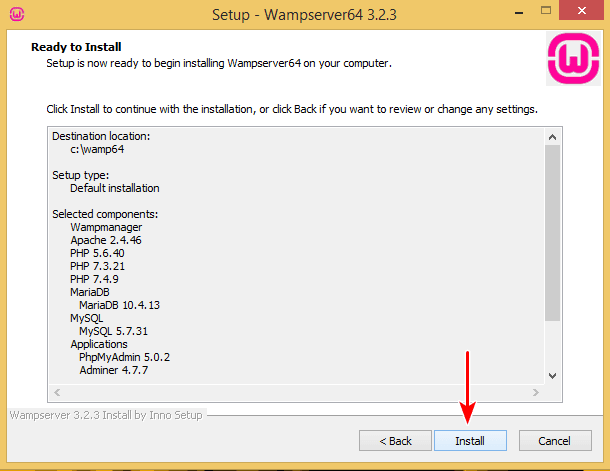
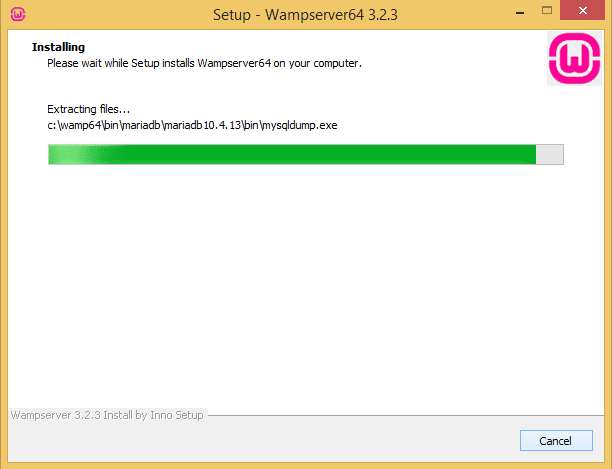
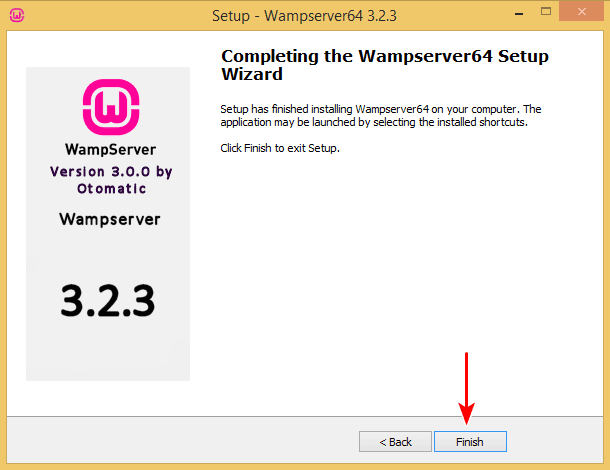
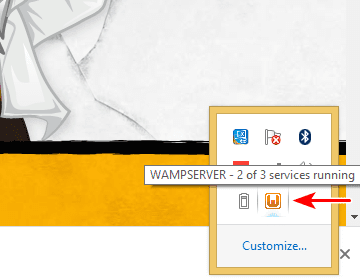
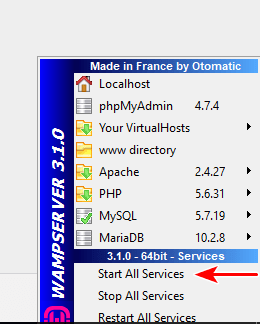
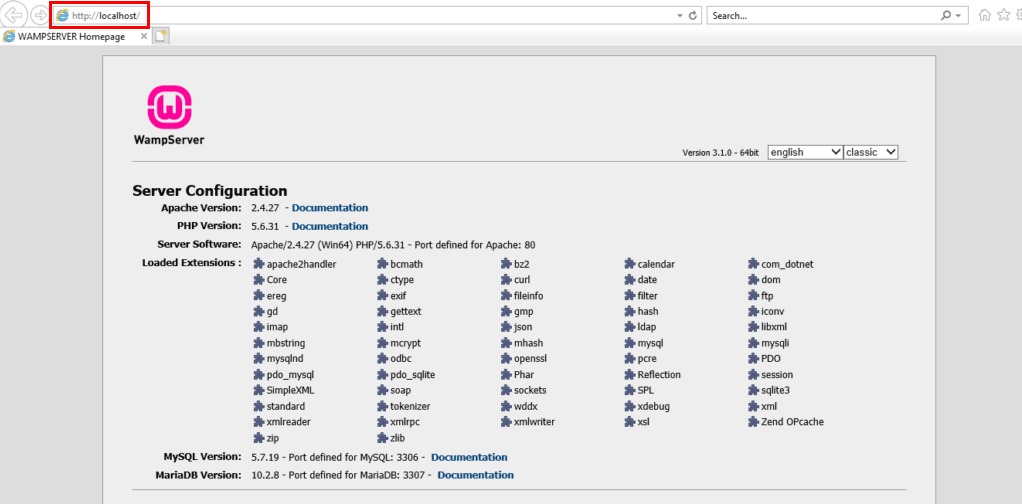
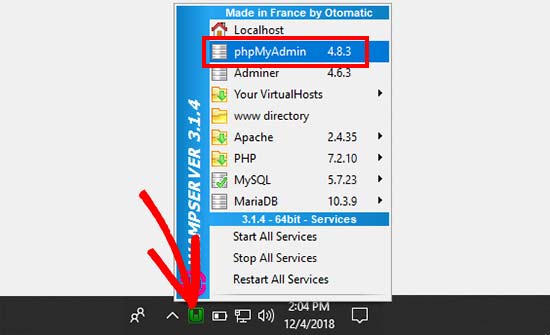
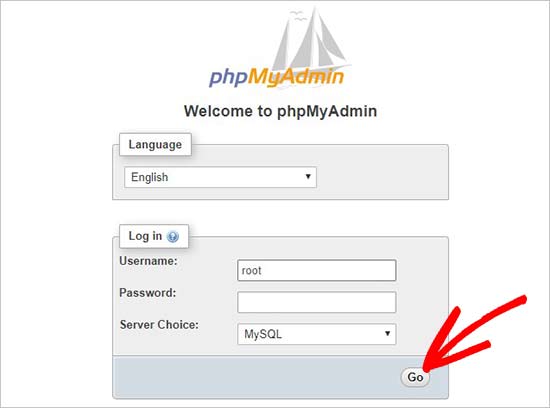
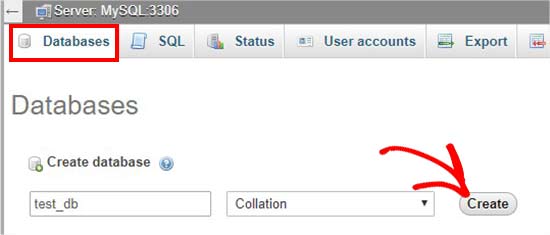
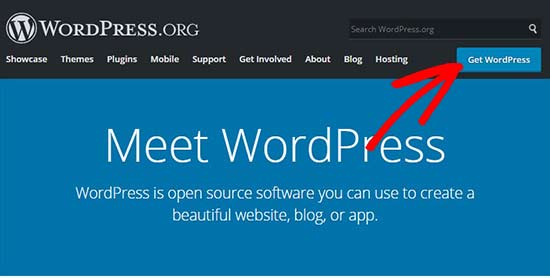
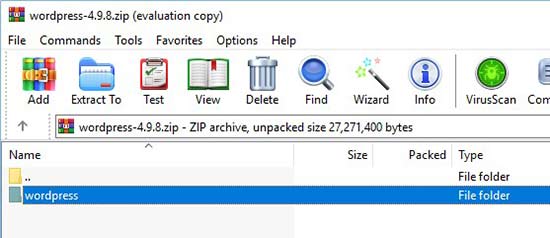
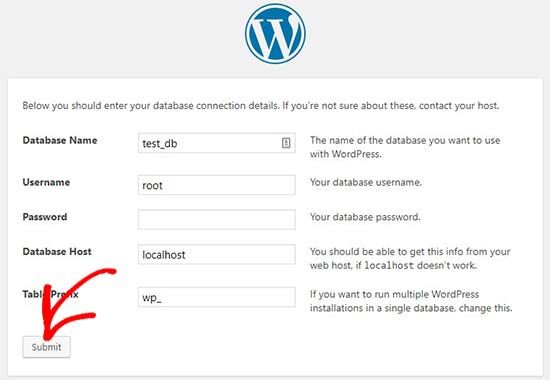
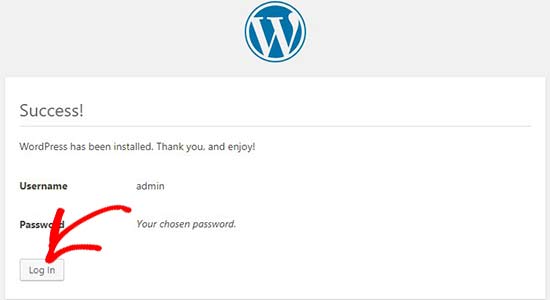
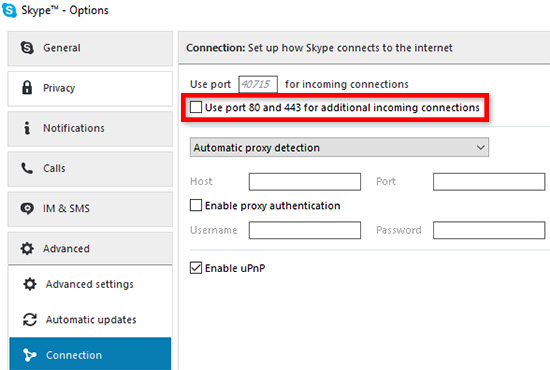








Parham 4 سال عضو همیار وردپرس
سلام،
1- چگونه بخش هایی که به بخش مدیریت مربوط میشه را به صفحه 404 انتقال بدم
برای مثال برای مدیر کل اون صفحه رو بیاره ولی برای اعضای معمولی به صفحه ۴۰۴ انتقال بشه
2- چگونه صفحه 403 اختصاصی بسازم
bahareh koohestani 10 سال عضو همیار وردپرس
سلام دوست عزیز
اولا باید برای محدودسازی سایر افراد از افزونههایی مثل Advanced Access Manager استفاده کنید. در ثانی برای ساخت صفحات شخصی میتونید از افزونه هایی مثل ساخت صفحه 404 به صورت سفارشی در وردپرس با 404page کمک بگیرید.
مجتبی 2 سال عضو همیار وردپرس
سلام یه سوال من یک سایت روی لوکال هست با برنامه ومپ و وردپرس طراحی کردم الان میخوام یک سایت دیگر رو که از قبل روی بستر اینترنت دارم رو بریزم توی لوکال هاست توی فولدر www که میرم اطلاعات اون سایتی که طراحی کردم و وردپرسی که نصب کردم هست و میخوام اون بمونه و سایت جدید هم اضافه کنم یعنی وردپرس جدید نصب کنم برای همین مجبورم یک فولدر بسازم و اطلاعات سایت قبلی رو منتقل کنم بهش تا یک فولدر هم برای سایت جدید بسازم و وردپرس رو روش نصب کنم حالا وقتی فولدر میسازم و اطلاعات رو بهش منتقل میکنم (کات میکنم و پیست میکنم داخلش) سایت رو روی لوکال هاست با آدرس اون فولدر بالا میاره ولی ناقص میاره و عکسها خیلی هاش نیست و خود پیشخوان وردپرس رو بالانمیاره آیا خودش به صورت هوشمند با جابجایی پوشه ها آدرسها رو تغییر نمیده یعنی باید از اول اون سایت رو طراحی کنم توی پوشه جدید؟
Bahar 10 سال عضو همیار وردپرس
سلام دوست عزیز
ببینید شما وقتی چنین انتقالاتی انجام میدید باید لینکها رو درست کنید.
اولا از بخش تنظیمات>> عمومی حتما آدرس دقیق رو بدید.
در ثانی اگه پیوندها بهم خورده از افزونه broken link checker استفاده کنید.
shirin 2 سال عضو همیار وردپرس
سلام وقتتون بخیر
برای نصب وردپرس روی wamp server نیاز به نصب php , my sql و آپاچی هم داره؟
من الان wamp server را نصب کردم ولی هنوز نارنجی و سیستمو ریست کردم مشکل رفع نشده!!! مشکل را چطوری رفع کنم؟
سید سجاد غلام پور 6 سال عضو همیار وردپرس
سلام
بله تمام موارد رو نصب کنیدو ویدیوی آموزشی رو حتما ببینید.
lili 3 سال عضو همیار وردپرس
سلام. سوالی داشتم.
اینکه بعد از نصب موفقیت امیز ،چرا سایت در گوگل نمایش داده نمیشه ؟؟؟
و اینکه میگن از سیستم گوگلکنسول استفاده کنیم.خب تنظیمات dns رو چه جور میشه در wamp تغییر داد؟ منن پیدا نمیکنم
با تشکر از سایت خوبتون
سید سجاد غلام پور 6 سال عضو همیار وردپرس
سلام
دوست عزیز، wamp یک سیستم مجازی سازیه و اصلا هیچ سایتی در فضای اینترنت براتون ایجاد نمیکنه و تنها روی سیستم کامپیوتر شما قابل مشاهده هست سایتتون. برای ثبت در گوگل باید سایت شما روی هاست باشه و یک دامنه مشخص داشته باشه.
Parham 4 سال عضو همیار وردپرس
سلام ، یک سوال داشتم :
آیا میشود بدون اینترنت به لوکال هاست وارد شویم .
سید سجاد غلام پور 6 سال عضو همیار وردپرس
سلام
بله میتونید.
AHMAD Khanzadeh 3 سال عضو همیار وردپرس
سلام
وقت شما بخیر باشه
قبل از هر چیز بابت اموزشی که گذاشتید از شما ممنونم
فقط یک مشکل برای من به وجود اومده که اگه راه حلی براش داشتین ممنون میشم بهم اطلاع بدین
من یک کارشناس تست نرم افزار هستم و با یک سری از نرم افزار های تست نویسی مثل تست لینک کار می کنم
من زمانی که ومپ رو نصب کردم تو ابتدای کار کاملا درست کار می کرد
اما الان که دوباره وارد آدرس لوکال هاست میشم دیگه ورود پرسی که روی لوکال هاست خودم نصب کرده بودم بالا نمیاد و فقط تست لینک برام بالا میاد
تمامی مراحل رو مثل همین ویدئو پیش بردم
ممنون میشم منو راهنمایی کنید که چی کار می تونم بکنم
زمانی که localhost/wp-admin رو هم می زنم
سید سجاد غلام پور 6 سال عضو همیار وردپرس
درود بر شما
وارد آدرسی که ومپ درش نصبشده بشید و سپس وارد پوشه www بشید و چک کنیدکه فایلهای مربوط به وردپرس داخلش هست یا نه؟! اگر اون فایل ها باشن باید بیاد. در ضمن در خصوص اون نرم افزاری که گفتید اطلاعاتی ندارم متاسفانه
mahan81791 3 سال عضو همیار وردپرس
سلام ممنون بابت اموزش خوبتون لطفا سوال من رو جواب بدید سوال من این هستش که من الان یه دیتابیس و سرور روی ومپ دقیقا مثل ویدیو راه اندازی کزدم و سایتم رو هم درست کردم ولی الان میخوام یه سایت دیگه رو هم درست کنم و سایت قبلی چیزی نشه مثلا یه دیتابیش جدید درست کنم چجوری میتونم با ومپ هر دو سایت رو کنتر ل کنم ؟ لطفا جواب بدید ممنون
سید سجاد غلام پور 6 سال عضو همیار وردپرس
سلام
بله میتونید تمام این موارد رو انجام بدید. برای ساخت سایت جدید یم پوشه در فولدر روت wamp با اسم دلخواه بسازید و وردپرس در اون وردپرس جدید نصب کنید.
دانیال دیناروند 4 سال عضو همیار وردپرس
سلام
من تازه وردپرس رو شروع کردم و برای لوکال هاست زمپ رو نصب کردم و وردپرس رو اجرا کردم اما لپتات بصورت دیوانه وار NOt Responding شد
زمپ رو حذف کردم و بجاش ومپ رو نصب کردم اما باز هم همینطور شد.
لطفا اگه میدونین چه مشکلی داره بهم بگین…. خواهش میکنم.
سید سجاد غلام پور 6 سال عضو همیار وردپرس
سلام
طبق ویدیو آموزشی نصب انجام بدید. البته سیستم لپ تاپ شما شاید ضعیفه و کشش نداره.
AliReza kh 4 سال عضو همیار وردپرس
سلام
من ورد پرس رو میخواستم نصب کنم اما بعد زدن نام پایگاه داده و نام کاربری و غیره این خطا رو میزنه: localhost is currently unable to handle this request
دلیلش چیه و باید چجوری حلش کرد
سید سجاد غلام پور 6 سال عضو همیار وردپرس
سلام
طبق ویدیوی آموزشی انجام بدید.
محمد یحیی استقامت 7 سال عضو همیار وردپرس
سلام
زمانی که وردپرس ر بر روی ومپ سرور راه اندازی می کنم، اگر ادرس زیر را وارد کنم:
localhost/phpsysinfo/
کلیه اطلاعات سخت افزاری سرور(لوکال هاست) را نمایش می دهد.
دو سوال مهم دارم:
1- به سایت های واقعی ایجاد شده با وردپرس مراجعه کردم و همین ادرس را در انتهای نشانی سایت آن ها زدم اما مشخصات سخت افزاری سرور آن ها را نمایش نمی دهد!
به عنوان نمونه همین وب سایت همیار وردپرس، وقتی نشانی:
hamyarwp.com/phpsysinfo
را وارد می کنم، پیام میده: “آدرس اشتباه!”
سوالم اینه که چطور باید از نمایش مشخصات سخت افزاری سرور جلوگیری کرد تا هر کاربری نتونه با افزودن عبارت /phpsysinfo به انتهای ادرس وب سایت، مشخصات سرور رو ببینه؟؟
2- سوال دوم در مورد استفاده از نسخه جدید phpsysinfo هست.
من از وردپرس 5.4.2 بر روی لوکال استفاده می کنم. وقتی ادرس
localhost/phpsysinfo/
را وارد می کنم، اسکریپت phpsysinfo ورژن 3.3.1 اجرا می شود اما در گیت هاب نسخه جدید اون(3.3.2) منتشر شده است:
github.com/phpsysinfo/phpsysinfo
چطور می توان نسخه جدید را جایگزین نسخه قبلی نمود. طبق دستورالعمل موجود در گیت هاب عمل کردم اما همچنان نسخه 3.3.1 بالا میاد.
لطفا هر کسی که به وردپرس مسلط هست جواب واضح بده. ممنون میشم از اساتید.
سید سجاد غلام پور 6 سال عضو همیار وردپرس
سلام
اگر روی لوکال هاست نمظورتونه، کسی سایت شما رو نمیبینه که اون آدرس رو بزنه و اگر روی سایت اصلی هست، میتونید ریدایرکت بزارید به صفحه 404
محمد یحیی استقامت 7 سال عضو همیار وردپرس
سلام
ممنونم از حسن توجه شما اما سوال من چیز دیگه ای هست.
در مورد لوکال هاست میدونم کسی نمیتونه ببینه سایت رو اما پرسش چیز دیگه ای است. اینکه چطور می توان نسخه 3.3.1 phpsysinfoرو به 3.3.2 آپدیت کرد؟ در صورتی که در لوکال، پوشه ای به نام phpsysinfo وجود نداره(و با این حال، وقتی ادرس
localhost/phpsysinfo/
رو میزنیم، مشخصات سرور نمایش داده میشه!!!)
و اینکه در وب سایت های واقعی، چطور مانع از دسترسی کاربر به مشخصات سرور می شوند؟(روش غیرفعال کردن phpsysinfo).به عنوان مثال همین وب سایت همیار وردپرس.
سید سجاد غلام پور 6 سال عضو همیار وردپرس
سلام
طبق تحقیقاتی که انجام شد تغییراتی باید در فایل PHP.ini بشه و این خطرناکه و از پشتیبانی هاست بخواهید براتون انجام بدن
محمد یحیی استقامت 7 سال عضو همیار وردپرس
سلام
پس از بررسی در نرم افزار ومپ سرور، پاسخ این پرسش ها به صورت زیر می باشد:
پس از نصب ومپ سرور، به صورت پیش فرض ماژول با نام phpsysinfo نیز به همراه ان نصب می شود(جدیدترین نسخه ماژول).
طراح وب سایت می تواند با مراجعه به ادرس زیر:
localhost/phpsysinfo/
در لوکال هسات، اطلاعات سخت افزاری و نرم افزاری سرور را مشاهده نماید!!!
حالا !!!
اگه نسخه جدید این ماژول اومده باشه وشما بخواین جدیده رو بجای قدیمیه بذارین، چکار باید بکنید؟
نخست باید به این لینک برید و نسخه جدید رو دانلود کنید:
github.com/phpsysinfo/phpsysinfo
در این صفحه، یه دکمه سبز رنگ بالای جدول می بینید که روش نوشته شده Code . شما بزنید روی این دکمه و از منویی که باز میشه گزینه
Download Zip
رو انتخاب کنید تا فایل زیپ براتون دانلود بشه.
بعد از دانلود، فایل رو ببرین به این پوشه در محل نصب ومپ(یا زمپ):
E:\wamp64\apps
نکته: به جای دروایو E به محل نصب ومپ در سیستم خودتان بروید.
فایل زیپ را در مسیر بالا از حالت فشرده خارج کنید.
اکنون دیگه نیازی به فایل زیپ نیست. میتونید حذفش کنیم یا به جای دیگه منتقلش کنید.
حالا وارد پوشه ای ک اکسترکت شده بشین(همون نسخه جدید phpsysinfo) و از نوار ادرس، ادرسش رو کپی کنید.
اکنون به مسیر زیر برید:
E:\wamp64\alias
نکته: به جای درایو E به محل نصب ومپ در سیستم خودتان بروید.
فایلی به نام phpsysinfo.conf را با نوت پد باز کنید.
در این فایل، دو تا ادرس می بینید که به نسخه قدیمی phpsysinfo اشاره دارند.
کافیه شما به جای این “دو” تا ادرس، اون ادرس نسخه جدیدی رو که کپی کردین، بذارین و فایل رو ذخیره کنید.
*** نکته مهم: دقت کنید که در فایل متنی باز شده، فقط و فقط محتوای داخل گیومه رو باید تغییر بدین و به بقیه متن کاری نداشته باشید.
حالا ومپ رو ببندید و دوباره اجرا کنید و به ادرس
localhost/phpsysinfo/
برید. اکنون نسخه جدید مازول phpsysinfo نمایش داده میشه!!!
=================
هم چنین در همین فایل متنی باز شده، اگه دقت کنید، عبارتی مانند زیر دیده میشه:
Deny from all
Allow from localhost ::1 127.0.0.1
این باعث میشه که هر وقت کاربری به نشانی
localhost/phpsysinfo/
رفت، مشخصات سرور وب سایت شما براش نمایش داده نشه اما اگه این درخواست از طریق لوکال هاست(127.0.0.1) باشه، اونوقت مشخصات سرور نمایش داده میشه. شما میتونید با تغییر این مقادیر، نمایش یا عدم نمایش مشخصات سرور را کنترل کنید.
اما اگه وب سایت بر روی هاست واقعی دارید، احتمال زیاد به این فایل دسترسی نداشته باشید و مسئول هاست می تواند این تغییرات را اعمال نماید.
پیروز باشید.
التماس دعا.